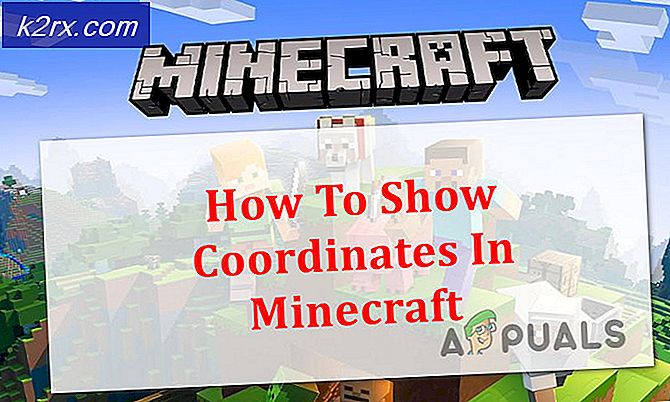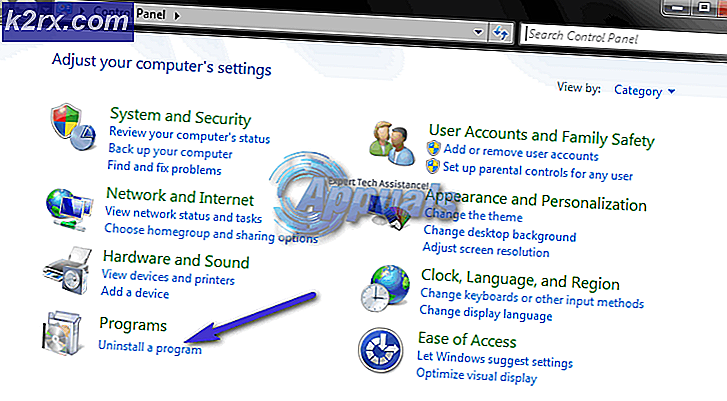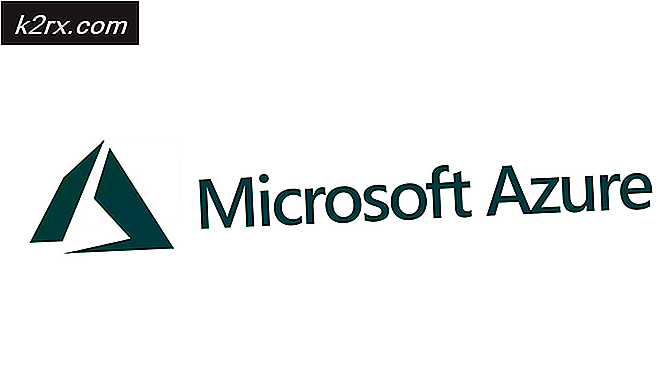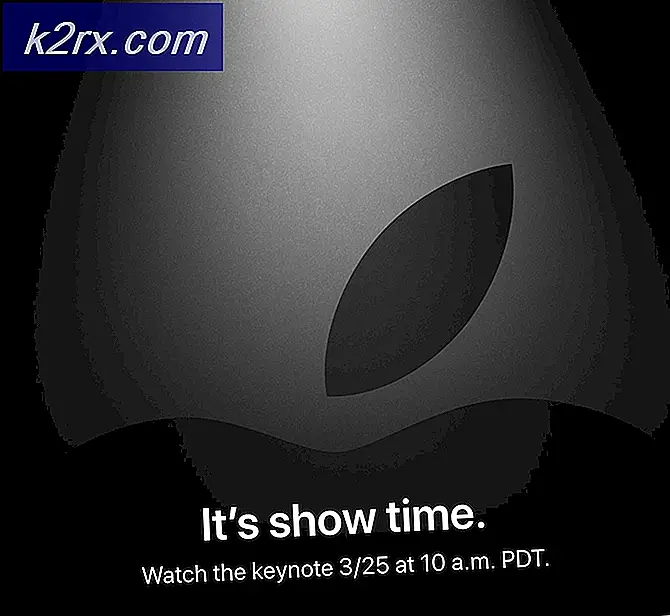Aktivieren oder Deaktivieren der Textvorhersage für eine Windows 10-Tastatur
Windows 10 Die Textvorhersage kann nicht nur auf Tablets oder der Bildschirmtastatur aktiviert oder deaktiviert werden, sondern auch für die physische Tastatur. Vor allem die Textvorhersagefunktion ist wichtig für die Überprüfung und Korrektur von Schreibweisen. Es kann zum schnellen Tippen verwendet werden.
Die Leute scheinen zu vergessen, wie man bestimmte Wörter schreibt. In diesen Situationen kann die Textvorhersage eine hilfreiche Methode sein. Scheinbar hilft es, wenn Sie die Wörter vorschlagen, die Sie schreiben möchten. Daher können Wörter, die Sie während der Eingabe falsch geschrieben haben, schnell korrigiert (automatisch korrigiert) werden. Die Textvorhersage wurde möglicherweise ohne Ihre Erlaubnis ein- / ausgeschaltet (oder oft standardmäßig erlaubt). Wenn Sie versuchen, es unter Windows 10 zu deaktivieren oder zu aktivieren, ist dieser Artikel für Sie bestimmt.
Aktivieren oder deaktivieren Sie die Textvorhersage für eine Hardwaretastatur
Sie können die Textvorhersage für a aktivieren oder deaktivieren Hardware- Tastatur in Windows 10. Sie müssen jedoch die unten genannten Schritte Zeile für Zeile ausführen.
- Geben Sie zunächst ein 'Die Einstellungen' in dem 'Suchleiste'. Danach klicken Sie auf 'Die Einstellungen' App. Öffnen Sie es, um fortzufahren.
- Klicke auf ‘Geräte’.
- Tippen Sie auf "Tippen" wird auf der linken Seite angezeigt.
- Zweitens scrollen Sie nach unten, um den Punkt mit dem Namen zu erreichen ‘Hardware Keyboard’.
- Zu aktivieren Textvorhersage, aktivieren Sie die Umschalttaste mit dem Namen ‘Textvorschläge während der Eingabe anzeigen’. Schalten Sie auf ähnliche Weise die benannte Umschalttaste ein "Autokorrektur falsch geschriebener Wörter, die ich tippe" um die Autokorrektur auszuschalten.ODER
- Zu deaktivieren Textvorhersage, deaktivieren Sie die Umschalttaste mit dem Namen „Textvorschläge während der Eingabe anzeigen“. Schalten Sie auf ähnliche Weise die benannte Umschalttaste aus "Autokorrektur falsch geschriebener Wörter, die ich tippe" um die Autokorrektur auszuschalten.
Außerdem können Sie überprüfen, ob die Textvorhersage ordnungsgemäß funktioniert oder nicht. Führen Sie die folgenden einfachen Schritte aus.
- Drücken Sie "Windows-Taste + R". Art 'Notizblock' im Dialogfeld. Danach klicken Sie auf 'Notizblock' App, um es zu öffnen. Versuchen Sie endlich, etwas darauf zu schreiben. Zuletzt können Sie Textvorschläge sehen.
Aktivieren oder deaktivieren Sie die Textvorhersage für eine Bildschirmtastatur
Wie sich herausstellt, können Sie die Textvorhersage für eine Bildschirmtastatur in Windows 10 aktivieren / deaktivieren. Führen Sie die folgenden Schritte nacheinander aus:
- Drücken Sie zunächst ‘Windows-Taste + R’. Art "Osk" im Dialogfeld. Tippen Sie danach auf 'OK'Taste. Auf Ihrem Bildschirm wird eine Bildschirmtastatur angezeigt.
- Klick auf das 'Optionen' Taste.
- Zweitens gehen Sie zum ‘Textvorhersage’ Tab.
- Zu deaktivieren Textvorhersage, verlassen das Kontrollkästchen mit dem Namen ‘Textvorhersage verwenden’ deaktiviert. Danach klicken Sie auf 'OK' Taste, um fortzufahren.
ODER
- Zu aktivieren Textvorhersage, Kennzeichen das Kontrollkästchen mit dem Namen ‘Textvorhersage verwenden’ überprüft. Klicken Sie ebenfalls auf 'OK' Taste, um fortzufahren.